vm虚拟机安装win7详细教程,VMware虚拟机安装Windows 7系统详细教程,轻松实现虚拟化运行
- 综合资讯
- 2025-03-18 23:03:27
- 2

本文详细介绍了如何在VMware虚拟机中安装Windows 7系统,包括安装前的准备工作、安装步骤和注意事项,帮助读者轻松实现虚拟化运行。...
本文详细介绍了如何在VMware虚拟机中安装Windows 7系统,包括安装前的准备工作、安装步骤和注意事项,帮助读者轻松实现虚拟化运行。
随着虚拟化技术的不断发展,越来越多的用户选择使用VMware虚拟机来运行多个操作系统,本文将详细讲解如何在VMware虚拟机中安装Windows 7系统,帮助您轻松实现虚拟化运行。
准备工作

图片来源于网络,如有侵权联系删除
-
下载Windows 7 ISO镜像文件:请从官方网站或其他可靠渠道下载Windows 7 ISO镜像文件。
-
VMware虚拟机软件:确保您已安装VMware Workstation、VMware Fusion或VMware Player等虚拟机软件。
-
硬件要求:根据您的需求配置虚拟机硬件,以下为推荐配置:
- CPU:至少2核心
- 内存:4GB以上
- 硬盘:至少20GB以上
- 显卡:集成显卡或独立显卡
安装步骤
-
打开VMware虚拟机软件,点击“创建新的虚拟机”。
-
选择“自定义(高级)设置”,点击“下一步”。
-
选择“安装操作系统从光盘映像文件”,点击“浏览”找到Windows 7 ISO镜像文件,点击“打开”,然后点击“下一步”。
-
选择Windows操作系统版本,例如Windows 7 64位,点击“下一步”。
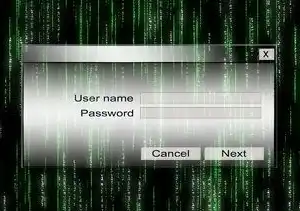
图片来源于网络,如有侵权联系删除
-
输入虚拟机名称和安装路径,点击“下一步”。
-
配置虚拟机硬件:
- 处理器:根据您的CPU核心数设置,例如2核心。
- 内存:根据您的需求设置,例如4GB。
- 硬盘:选择“创建新的虚拟硬盘”,设置硬盘大小,例如20GB,选择“分配所有空间现在(推荐)”,点击“下一步”。
- 网络适配器:选择“桥接模式”,使虚拟机与主机在同一网络环境中。
- I/O控制器:选择“LSI逻辑”,点击“下一步”。
- 光驱:选择“使用ISO映像文件”,点击“浏览”找到Windows 7 ISO镜像文件,点击“打开”,然后点击“下一步”。
- 安装操作系统:勾选“安装操作系统”,点击“下一步”。
-
虚拟机配置完成,点击“完成”。
-
在虚拟机界面中,双击光驱图标,选择“打开”,然后点击“启动虚拟机”。
-
开始安装Windows 7系统,按照提示操作:
- 选择语言、时间和键盘布局。
- 点击“下一步”。
- 选择“自定义(高级)”安装类型。
- 创建新的分区,将所有空间分配给新分区。
- 选择新分区,点击“下一步”。
- 安装Windows 7系统,等待安装完成。
-
安装完成后,重启虚拟机,并按照提示完成系统设置。
通过以上步骤,您已成功在VMware虚拟机中安装Windows 7系统,您可以安装所需的驱动程序、软件和应用程序,实现虚拟化运行,希望本文对您有所帮助!
本文由智淘云于2025-03-18发表在智淘云,如有疑问,请联系我们。
本文链接:https://www.zhitaoyun.cn/1829443.html
本文链接:https://www.zhitaoyun.cn/1829443.html

发表评论